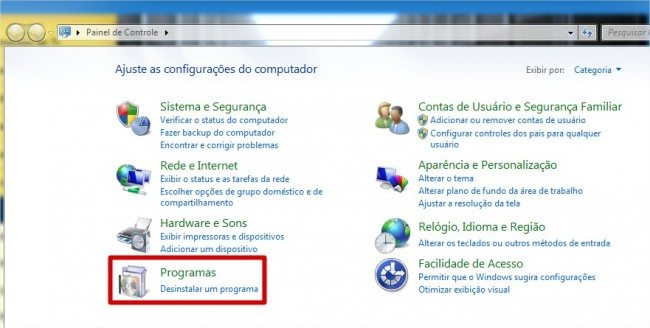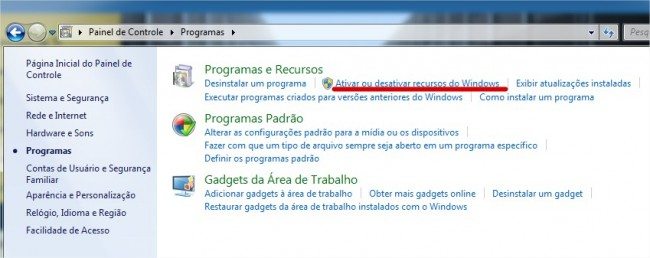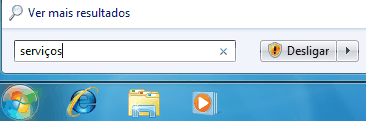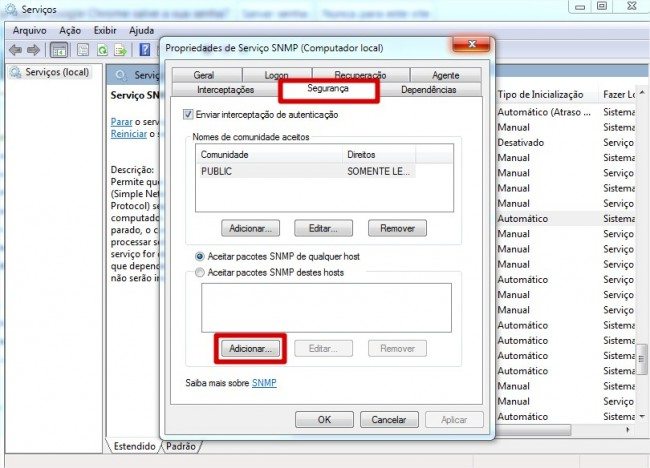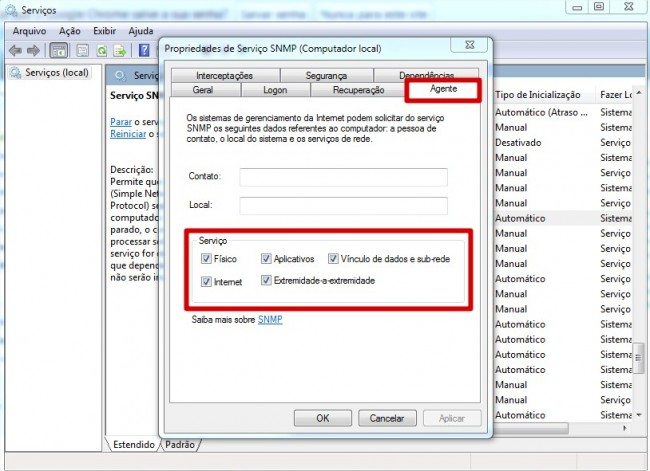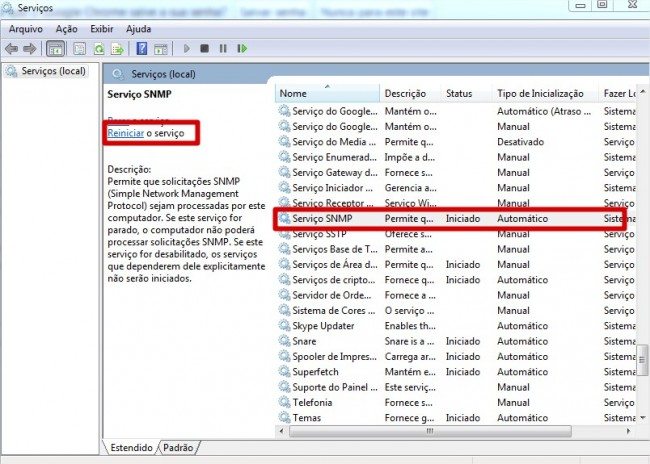Clique em “Iniciar” e logo após em “Painel de Controle“, veja:
Clique em “Programas”
Clique em “Ativar ou desativar recursos do Windows”
Localize o “Protocolo SNMP” e ative os recursos “Protocolo SNMP” e “Provedor de SNMP WMI” e em seguida clique em “OK”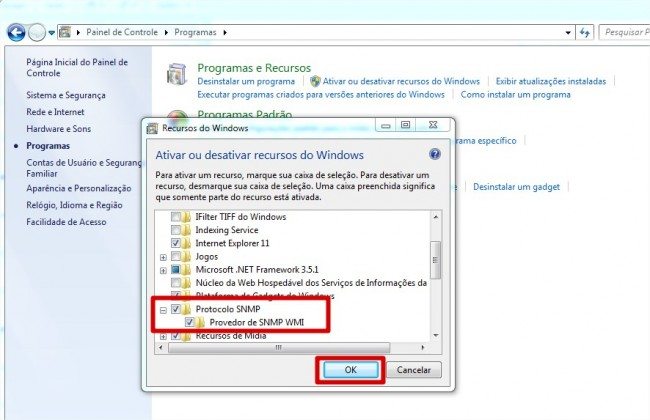
Aguarde o sistema instalar o recurso SNMP
Caso o servidor não solicite, sugerimos que o seja reiniciado o mesmo. Após a reinicialização pesquise por “serviços” conforme indicado abaixo:
Localize “Serviço SNMP“, clique com o botão direto e selecione a opção “Propriedades”
Selecione a aba “Segurança” e logo após clique em “Adicionar”
Inclua o endereço IP que irá fazer as consultas SNMP e logo após clique em “Adicionar“. No exemplo o OpMon possui o endereço “192.168.1.1”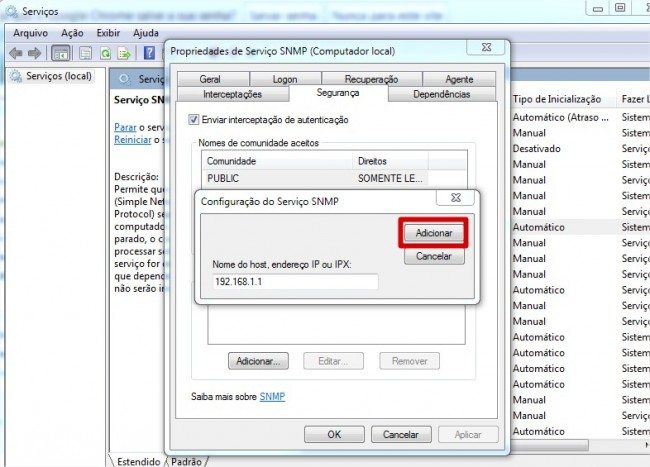
Em seguida, clique selecione a aba “Agente” e marque as seguintes opções de serviço:
Agora, caso ainda não tenha nenhuma comunidade cadastrada, vamos cadastrar, para isso basta acessar a aba “Interceptações” e incluir a comunidade de sua preferência, para este exemplo utilizaremos a comunidade “public”. Após inserir o nome da comunidade basta clicar em “Adicionar à lista”:

Finalize a configuração clicando em “Aplicar” e em seguida em “OK” Para efetivar as mudanças é necessário que o serviço SNMP seja reiniciado, para isso, selecione “Serviço SNMP” na listagem e em seguida clique na opção “Reinicar”
Pronto, o serviço SNMP foi habilitado.